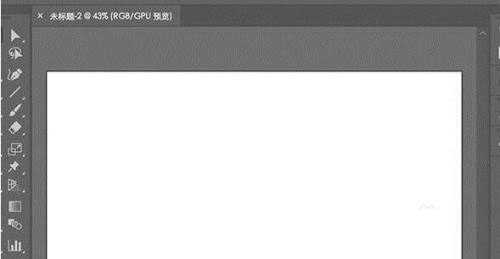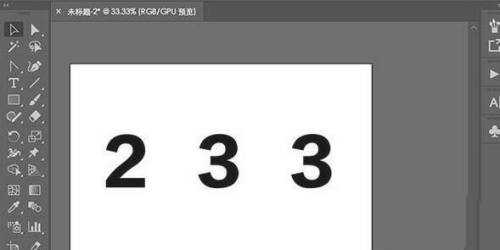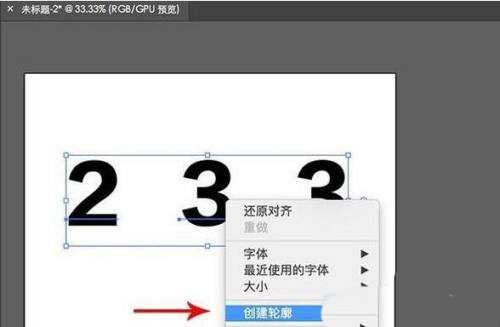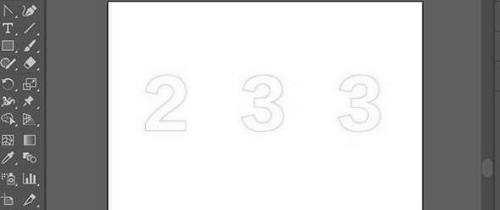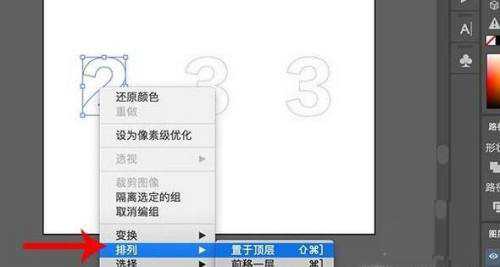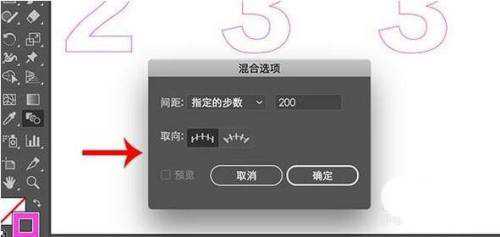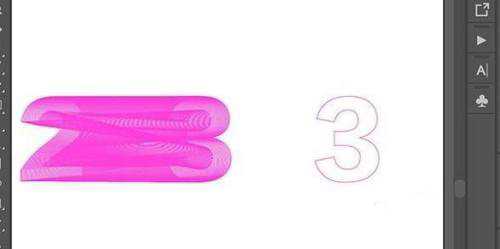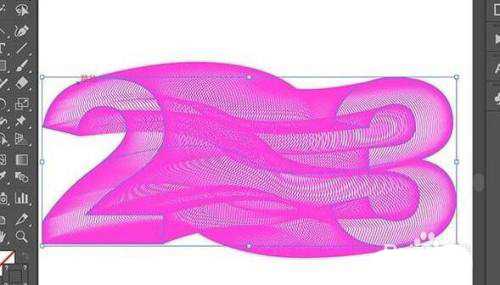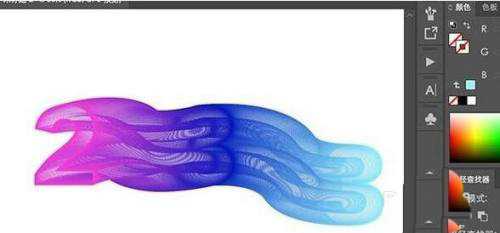蝙蝠岛资源网 Design By www.hbtsch.com
有很多人想学习AI这款矢量图形设计软件,这样就可以在软件中利用一些预设功能做出很多十分有逼格的图形。该怎么制作曲线效果的字体呢?下面我们就来看看详细的教程。
- 软件名称:
- Adobe Illustrator(AI矢量图片制作软件) 2020 v24.3.0.569 安装版
- 软件大小:
- 1.46GB
- 更新时间:
- 2020-08-25立即下载
打开电脑中的AI软件,先创建一个新的画板,快捷键是CTRL+N。
画板创建完成之后,在工具栏中选择文字工具,然后在画板上添加几个数字,每个数字在单独的图层中。
接着框选所有数字图层,右键点击之后,选择“创建轮廓”进行转曲处理。
转曲之后,在左下角将数字的填充颜色给关闭掉,然后调整一个描边颜色。
接着调整图层的顺序,右键点击之后选择排列,然后调整图层位置。
接着在工具栏中选择“混合工具”,按回车键进入混合选项,将间距设置为“指定的步数”,调整步数。
设置完成之后,用鼠标左键点击两个数字,即可获得混合图形。
混合创建完成之后,利用直接选择工具也能够调整两个图层之间的弧度。
利用以上方法,调整不同数字的颜色,即可获得高逼格的曲线文字效果图,然后添加上文案就能够作为海报使用了。
以上就是ai曲线字体设计方法,希望大家喜欢,请继续关注。
相关推荐:
AI怎么设计多线字体? ai线条字体的设计方法
AI怎么设计线条字体? AI彩色线条文字的制作方法
ai怎么设计旋律线效果的文字? ai黑白间隔艺术字体的制作方法
标签:
ai,曲线,字体
蝙蝠岛资源网 Design By www.hbtsch.com
广告合作:本站广告合作请联系QQ:858582 申请时备注:广告合作(否则不回)
免责声明:本站文章均来自网站采集或用户投稿,网站不提供任何软件下载或自行开发的软件! 如有用户或公司发现本站内容信息存在侵权行为,请邮件告知! 858582#qq.com
免责声明:本站文章均来自网站采集或用户投稿,网站不提供任何软件下载或自行开发的软件! 如有用户或公司发现本站内容信息存在侵权行为,请邮件告知! 858582#qq.com
蝙蝠岛资源网 Design By www.hbtsch.com
暂无ai怎么设计曲线型文字效果? ai曲线字体设计方法的评论...
更新日志
2025年11月12日
2025年11月12日
- 小骆驼-《草原狼2(蓝光CD)》[原抓WAV+CUE]
- 群星《欢迎来到我身边 电影原声专辑》[320K/MP3][105.02MB]
- 群星《欢迎来到我身边 电影原声专辑》[FLAC/分轨][480.9MB]
- 雷婷《梦里蓝天HQⅡ》 2023头版限量编号低速原抓[WAV+CUE][463M]
- 群星《2024好听新歌42》AI调整音效【WAV分轨】
- 王思雨-《思念陪着鸿雁飞》WAV
- 王思雨《喜马拉雅HQ》头版限量编号[WAV+CUE]
- 李健《无时无刻》[WAV+CUE][590M]
- 陈奕迅《酝酿》[WAV分轨][502M]
- 卓依婷《化蝶》2CD[WAV+CUE][1.1G]
- 群星《吉他王(黑胶CD)》[WAV+CUE]
- 齐秦《穿乐(穿越)》[WAV+CUE]
- 发烧珍品《数位CD音响测试-动向效果(九)》【WAV+CUE】
- 邝美云《邝美云精装歌集》[DSF][1.6G]
- 吕方《爱一回伤一回》[WAV+CUE][454M]